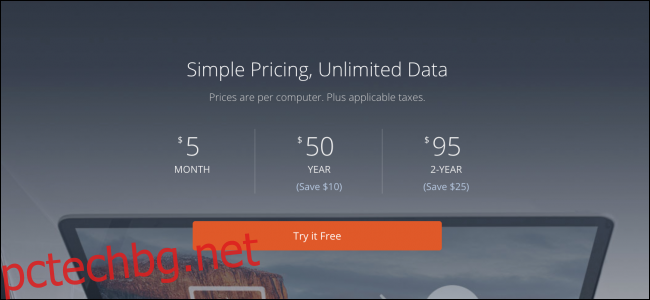Всеки потребител на компютър трябва да поддържа редовно архивиране. От случайно изтрити файлове до повредени твърди дискове до природно бедствие, има твърде много неща, които могат да се объркат, за да разчитате просто на късмет. Ето най-добрите начини за архивиране на вашия Mac.
Има много начини да гарантирате, че вашите файлове няма да се загубят и почти всички от тях включват съхраняване на копие на вашите файлове някъде другаде. Още по-добре е да държите едно копие някъде под ръка за проблеми като изгубени файлове или повредено оборудване и друго копие някъде извън сайта. Ще разгледаме по-специално най-добрите методи за архивиране за потребителите на macOS, въпреки че много от тези услуги ще работят за Windows.
Съдържание
Архивирайте цялото си устройство в облака
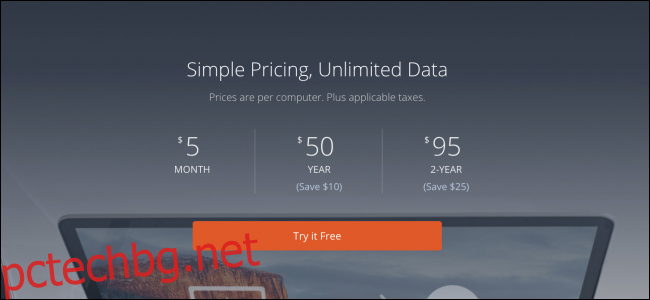
Архивирането на цялото ви устройство в облака е най-достъпната форма на архивиране. Не изисква допълнителен хардуер — само акаунт при онлайн доставчик — и ще архивира всичко автоматично, така че не е нужно да се притеснявате за загуба на файлове. Първоначалното архивиране може да отнеме известно време, особено ако имате интернет връзка с ниска скорост на качване (и трябва да наблюдавате тези ограничения за данни на ISP). Но процесът обикновено е много прост.
Има много различни доставчици, предлагащи планове, но тук ще изберем два добри.
Backblaze: Без безсмислени архиви
Backblaze се интегрира много добре с macOS, повече от повечето други услуги за архивиране (от които има много). Няма дори приложение за управление, тъй като то ще се инсталира в панела с предпочитания във вашите настройки. Невероятно лесно се настройва и управлява дори от неопитен потребител.
Те предлагат „неограничено“ съхранение за $5 на месец, което винаги ще е достатъчно за лични потребители, които архивират компютъра си.
Arq: Направи си сам облачно архивиране
Ако предпочитате сами да управлявате хранилището си, можете да го използвате Arq за автоматично архивиране в Amazon S3 или други доставчици на съхранение (дори Backblaze B2 Storage). Със сигурност можете да го направите ръчно, но Arq върши наистина добра работа с управлението на досадните части вместо вас.
Архивиране на външен твърд диск
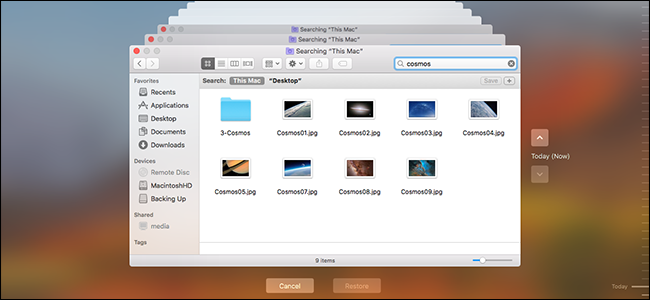
Ако не се доверявате на облака или искате да прехвърляте бързо файлове между компютрите, инвестирането във външен твърд диск и архивирането на цялото си устройство на него вероятно е идеално за вас. Всъщност препоръчваме да комбинирате този метод с онлайн архивиране, за да покриете вашите бази. Бързо и лесно е да възстановявате файлове от външния ви твърд диск и имате резервно копие в облака като… ами… резервно копие, в случай че нещо се случи с вашето външно устройство.
Вероятно ще искате твърд диск поне два пъти по-голям от основния ви твърд диск и можете да намерите големи 4 TB външни устройства за около $100.
Ето приложенията, които препоръчваме за архивиране на вашия Mac на външно устройство.
Машина на времето: Вградена в macOS
Въпреки че със сигурност можете просто да плъзнете файловете си на външен твърд диск, по-добре е да използвате приложение, за да го направите автоматично. В macOS нищо не надмине простотата на вградената Time Machine на Apple.
В допълнение към автоматичното архивиране на вашите файлове, всеки път, когато промените файл, Time Machine съхранява тези промени на вашето външно устройство. Можете да преглеждате назад във времето и да преглеждате стари версии на файлове или да възстановявате файлове, които сте изтрили. Можете да прочетете нашето ръководство за настройка на Time Machine на вашия Mac, за да започнете.
Carbon Copy Cloner: Надстройка до машина на времето
Докато Time Machine със сигурност печели за простота и съвместимост, понякога ще искате повече функции. Carbon Copy Cloner предлага резервни копия за стартиране, поддръжка за RAID конфигурации и мощна система за планиране, за да управлявате кога ще бъдат направени вашите архиви.
Съхранявайте конкретни документи в облака
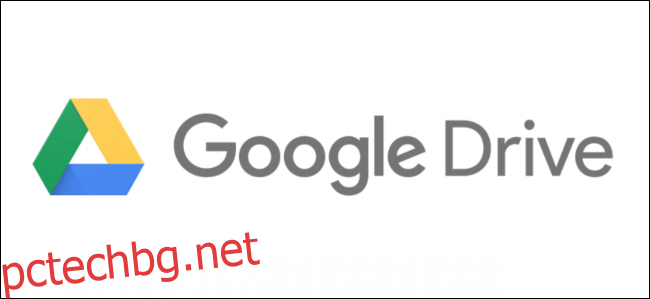
Ако имате само няколко документа, които трябва да архивирате и не искате да губите място за архивиране на цялото си устройство, можете да съхранявате важните си документи в облачно хранилище. Тъй като обикновено не съхранявате стотици гигабайта, всички тези услуги са безплатни (въпреки че всички имат „професионални“ опции с повече място за съхранение).
Едно нещо, което трябва да имате предвид, е, че синхронизирането в облак технически не е същото като архивирането. Да, документите ви ще се съхраняват на отделно място, но промените, които правите във файл на вашия компютър (като изтриване на файла), също се случват навсякъде, където този файл се синхронизира. Така че те не предлагат много защита срещу неща като случайно изтриване на вашите файлове, освен ако услугата, която използвате, не поддържа стари версии на файлове.
Въпреки това, ако страдате от нещо като повреден твърд диск или откраднат лаптоп, можете поне да разчитате, че ще можете да изтеглите документите си. Ето някои от любимите ни услуги.
iCloud Drive: 5 GB безплатно
iCloud Drive е ново допълнение към пакета iCloud и ще съхранява вашите папки на работния плот и документи в облака, като ги изтегля, когато имате нужда от тях и всъщност ви спестява малко място в процеса. Предлага се с 5 GB безплатно, но трябва да разберете, че това пространство се споделя с други функции на iCloud и другите ви устройства на Apple (като вашия iPhone и iPad), което го кара да се запълни доста бързо. Можете да прочетете нашето ръководство за iCloud Optimized Storage, за да го настроите или да го деактивирате напълно, ако вашият iCloud Drive е пълен.
Google Drive: 15 GB безплатно
Google Диск предлага най-много място за съхранение от всички безплатни опции, изброени тук. Той идва и с техния страхотен офис пакет и се интегрира добре с Gmail и други услуги на Google. Те също така имат инструмент за синхронизиране за автоматично архивиране на конкретна папка, така че не е нужно да качвате файловете си през уеб интерфейса. Това хранилище се споделя с Gmail, но освен ако нямате десетки хиляди имейли, вероятно няма да се отрази.
Dropbox: 2 GB безплатно
Dropbox е проектиран с мисъл за споделено съхранение и бизнес приложения. Той идва с малко количество безплатно място за съхранение и може автоматично да се синхронизира, но фокусът му е повече върху ориентирани към работата приложения.
OneDrive: 5 GB безплатно
Препоръка на Microsoft за вашия Mac? В зависимост от вашата ситуация OneDrive може да работи добре за вас. Получавате 5 GB свободно пространство и тяхното приложение за macOS работи добре. По-важното е, че ако вече сте абонат на Office 365, имате пълен един терабайт пространство на OneDrive, включено във вашия абонамент.
Кредити за изображения: тъч/Shutterstock